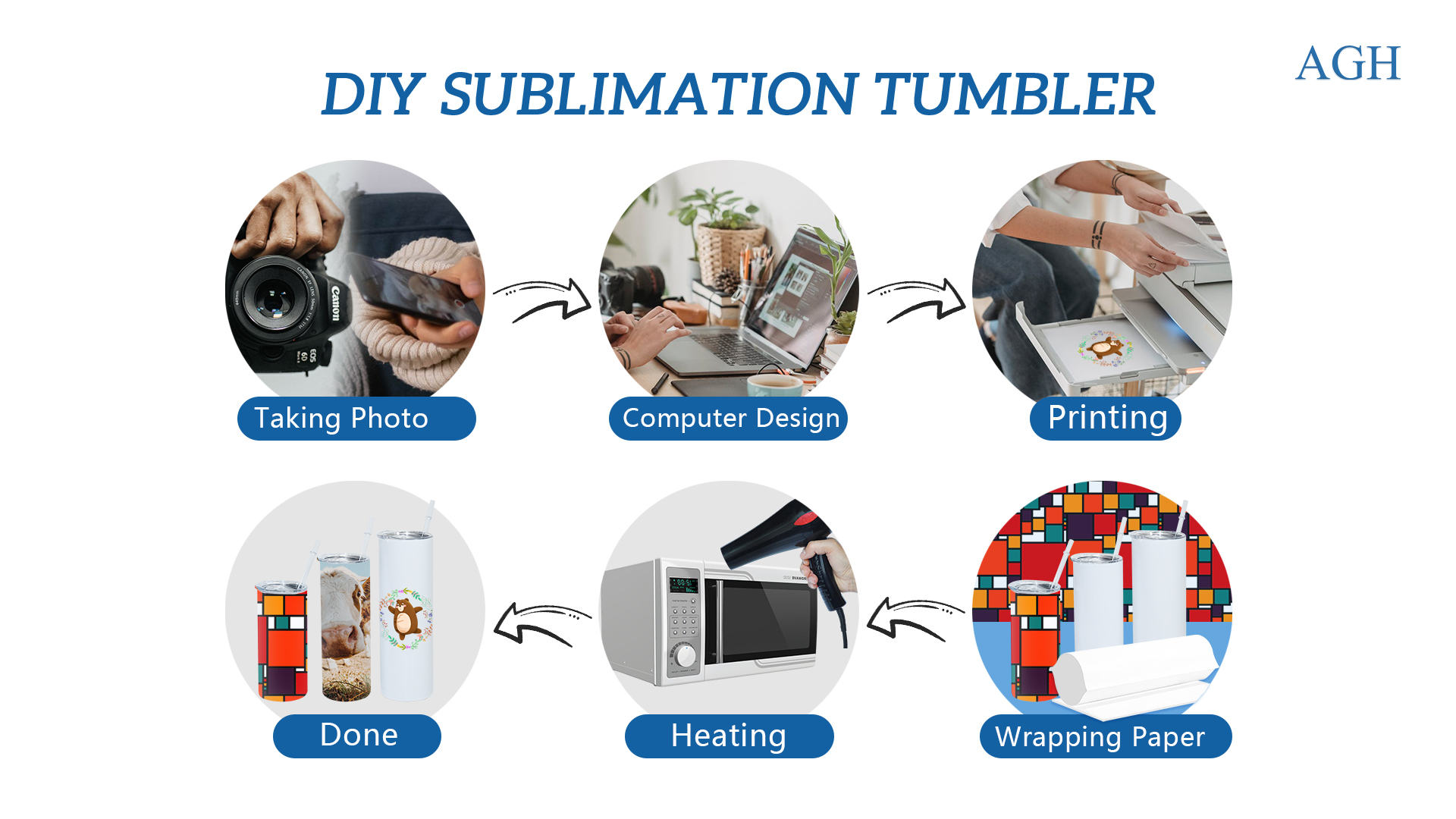ステップ
1.必要なものが揃っていることを確認してください。
必要なアイテムは次のとおりです: 昇華インクがインストールされた昇華プリンター (エプソンまたはインクジェット)、Adobe Illustrator または Coral Draw などのグラフィック アート ソフトウェア、昇華用紙、タンブラー熱プレスまたはオーブン、ハサミまたはアート ナイフと定規、シュリンクラップまたはスリーブ、ヒートテープ、および空の昇華タンブラー数個
2.テンプレートを用意します。
テンプレートには印刷領域の寸法が必要です。AI テンプレートは、1 ページに 2 つのタンブラーのグラフィックを印刷できるように設定されています。ハンドルを 12 時の位置にしてタンブラーの上から見下ろした場合、ロゴがおよそ 3 時と 9 時の位置に配置されるように、ロゴを配置する場所を示すガイドラインを残しました。 。重要な文字やグラフィックは、マゼンタのカットラインやガイドラインの端から 2.5mm 離して保管してください。これは、完成した印刷シートを切り取るときに、誤ってロゴを切り取ってしまわないようにするためです。背景グラフィックはカットラインから 2.5 mm はみ出す必要があります
3.テンプレートが完成したら。
Illustrator で開き、指定された位置にロゴやアートワークをレイアウトします。各タンブラーにロゴを 1 つだけ入れたい場合は、ロゴを右側に配置します。これは、右利きの人がタンブラーを手に取るときにロゴが見えることを意味します。現時点では実際には間違った面にありますが、鏡像で印刷すると正しい面、つまりページの左側になります。
4. ロゴの位置に満足したら、アートワークを印刷する準備が整います。
一般に、ほとんどの高品質の昇華紙では、昇華紙に大量のインクを塗布する必要はありません。EPSON プリンタを使用している場合は、品質オプション: 写真、用紙の種類: 普通紙から始めるとよいでしょう。ページ レイアウト タブで、鏡像チェック ボックスがオンになっていることを確認してください。「OK」をクリックしてから「印刷」ボタンをクリックし、Illustrator の「印刷」ウィンドウでもう一度「印刷」ボタンをクリックします。
5.ページを印刷すると、次のようになります。
色褪せた外観を心配する必要はありません。すべての昇華プリントは次のようになります。画像がタンブラーに熱プレスまたは印刷されると、魔法が起こります。このとき、インクは気体状態になり、昇華タンブラー表面のポリエステルコーティングに吸収されます。
6.次のステップは、ハサミやアートナイフと定規を使ってデザインを切り取ることです。
マゼンタのカットラインより1mmほど内側をカットします。タンブラーに印刷されるので、紙にマゼンタの線を残さないでください。
7.これで、昇華タンブラーにプリントを配置する準備が整いました。今のところ、巻きやすく接着しやすいストレートタンブラーを使用しています。しかし、時々、人々はテーパータンブラーやタンブラーでそれをしたいと思うことがあります。テーパータンブラーでは、紙を本体にしっかりと密着させることができるように、シュリンクラップで完全に包む必要があります。
8. 次に、タンブラー プレスの圧力設定を調整して、タンブラーをプレス機でたたくときに中程度から重い圧力がかかるようにします。
タンブラー プレスのテフロンとシリコンゴムの裏地がタンブラーの上部と底部で少し曲がるので、圧力が十分かどうかがわかります。タンブラーの形状が通常のストレートやテーパードタンブラーではない場合は、オーブンを使用する場合があります。
9.タンブラープレスを接続し、温度を400F / 204Cに設定し、タイマーを180秒に設定して、必要な温度まで予熱します。
(これは TexPrint XP 昇華紙の設定であることに注意してください) 他の昇華紙では、より低い温度またはより長いまたは短い加熱時間が必要になる場合があります。プレス機が設定温度に達したら、タンブラーを所定の位置にスライドさせ、タンブラー プレスを閉めます。カウントダウンタイマーが付いている場合は、自動的に開始するか、タイマーを開始するために Enter ボタンを押す必要がある場合があります。オーブンの場合は、オーブン全体の温度が平均なので、約 248F/120C で少し温度を下げることができます。
10.時間が経過したら、プレスの圧力を解放し、ハンドルを持ってタンブラーを取り外し、紙の一方の端にあるヒートテープの端を爪でつまみ、タンブラーから紙を剥がします。一つのスムーズな動き。
(熱いので注意してください!) この部分は重要です。タンブラーがまだ熱い間、画像からインクガスが放出されており、滑らかな動きで取り除かないと、ゴースト (二重画像) やオーバースプレーが発生する可能性があります。または少しぼやけた画像。タンブラーを長時間調理しすぎると、これが発生する可能性があります。印刷機に適切な設定を得るには、熱と時間を試してみる必要があるかもしれません。
11.次に、タンブラーが扱える程度に冷めるまで、耐熱性のある表面の上に置きます。
すべてを正しく行った場合は、このような結果になるはずです。
1. 必要なものが揃っていることを確認してください。必要なアイテムは次のとおりです。昇華プリンター(エプソンまたはインクジェット)昇華インクがインストールされている場合、Adobe Illustrator や Coral Draw などのグラフィック アート ソフトウェア、昇華用紙、タンブラーヒートプレス またはオーブン、はさみまたはアートナイフと定規、 シュリンクラップまたはスリーブ、ヒートテープといくつかのブランク昇華タンブラー
2. テンプレートを用意してください。 の寺院印刷領域の寸法が必要です。AI テンプレートがセットアップされているため、2 人分のグラフィックを印刷できますタンブラーは 1 ページにあります。ロゴをどこに配置するかを示すガイドラインを残しており、上から見下ろした場合にロゴがおよそ 3 時と 9 時の位置に配置されるようにしています。タンブラーハンドルを12時の位置にします。重要な文字やグラフィックは、マゼンタのカットラインやガイドラインの端から 2.5mm 離して保管してください。これは、完成した印刷シートを切り取るときに、誤ってロゴを切り込んでしまうことを防ぐためです。背景グラフィックはカットラインから 2.5 mm はみ出す必要があります
3. 入手したら終了したテンプレート。Illustrator で開き、指定された位置にロゴやアートワークをレイアウトします。それぞれにロゴを 1 つだけ入れたい場合タンブラー次に、ロゴを右側に配置します。これは、右利きの人があなたのロゴを手に取るときにロゴが見えることを意味します。タンブラー。現時点では実際には間違った面にありますが、鏡像で印刷すると正しい面、つまりページの左側になります。
4. ロゴの位置に満足したら、アートワークを印刷する準備が整います。一般に、ほとんどの高品質の昇華紙では、昇華紙に大量のインクを塗布する必要はありません。EPSON プリンタを使用している場合は、品質オプション: 写真、用紙の種類: 普通紙から始めるとよいでしょう。ページ レイアウト タブで、鏡像チェック ボックスがオンになっていることを確認してください。「OK」をクリックしてから「印刷」ボタンをクリックし、Illustrator の「印刷」ウィンドウでもう一度「印刷」ボタンをクリックします。.
5. ページを印刷すると、次のようになります。色褪せた外観を心配する必要はありません。すべての昇華プリントは次のようになります。画像が熱プレスまたは印刷されると魔法が起こります。タンブラー。これは、インクが気体状態になり、昇華プリントの表面のポリエステル コーティングに吸収されるときです。タンブラー.
6. 次のステップでは、ハサミやアートナイフと定規を使ってデザインを切り抜きます。マゼンタのカットラインより1mmほど内側をカットします。紙にマゼンタの線を残さないでください。紙に印刷されてしまいます。タンブラー。
7. これで、昇華版にプリントを配置する準備が整いました。タンブラー. 今のところ、巻きやすく接着しやすいストレートタンブラーを使用しています。しかし、時々、人々はテーパータンブラーやタンブラーでそれをしたいと思うことがあります。テーパータンブラーでは、紙を本体にしっかりと密着させることができるように、シュリンクラップで完全に包む必要があります。
8. 次に、圧力設定を調整します。タンブラーを押すと、拍手をするときにタンブラープレスでは中程度から強い圧力がかかります。テフロンとシリコンゴムの裏地により、十分な圧力がかかっているかどうかがわかります。タンブラープレスすると上部と下部の周りが弓なりになります。タンブラー少し。 タンブラーの形状が通常のストレートやテーパードタンブラーではない場合は、オーブンを使用する場合があります。
8. 今すぐプラグインしてくださいタンブラーを押して温度を 400F / 204C、タイマーを 180 秒に設定し、必要な温度まで予熱します。(これは TexPrint XP 昇華紙の設定であることに注意してください) 他の昇華紙では、より低い温度またはより長いまたは短い加熱時間が必要になる場合があります。印刷機が設定温度に達したら、スライドを押します。タンブラー定位置に着き、拍手を送りますタンブラーシャットを押します。カウントダウンタイマーが付いている場合は、自動的に開始するか、タイマーを開始するために Enter ボタンを押す必要がある場合があります。 オーブンの場合, これはオーブン領域全体の平均温度であるため、約 248F/120C で少し温度を下げることができます。
9. 時間が経過したら、プレスから圧力を解放し、プレスを取り外します。タンブラーハンドルを持って、紙の一方の端にあるヒートテープの端を爪でつまみ、紙を表面から剥がします。タンブラー一つのスムーズな動きで。(熱いので注意してください!) この部分は重要ですが、タンブラーがまだ熱いため、画像からインクガスが放出され続けており、スムーズな動きでインクガスを除去しないと、ゴースト (二重画像)、オーバースプレー、またはわずかにぼやけた画像が発生する可能性があります。調理した場合にも同様のことが起こりますタンブラー長過ぎる。印刷機に適切な設定を得るには、熱と時間を試してみる必要があるかもしれません。
10. さあ、あなたを配置してくださいタンブラー扱える程度に冷めるまで、耐熱性のある表面の上に置いてください。すべてを正しく行った場合は、このような結果になるはずです。
投稿時間: 2021 年 10 月 15 日